Apples neuester Apple Pencil Pro ist die erste große Überarbeitung der „Apple Pencil“-Reihe seit der Einführung des „Apple Pencil“ 2 im Jahr 2018.

Neben den üblichen Apple Pencil-Funktionen wie geringe Latenz, Neigungsempfindlichkeit und Druckempfindlichkeit bietet der Apple Pencil Pro umfasst außerdem eine neue Squeeze-Geste, ein Gyroskop, haptisches Feedback, Find My-Unterstützung und mehr. Lesen Sie weiter, um zu erfahren, wie Sie sie verwenden.
Unterstützte Geräte
Zunächst ist es wichtig zu wissen, dass Apple Pencil Pro nicht mit iPads funktioniert, die vor 2024 auf den Markt kamen. Der „Apple Pencil“ Pro ist mit den M2 „iPad Air“-Modellen kompatibel und die M4 „iPad Pro“-Modelle, daher funktioniert es zum jetzigen Zeitpunkt nur mit den iPads vom Mai 2024 Pro 13 Zoll
-
- Koppeln und Laden
- Der „Apple Pencil“ Pro lässt sich an der Seite des iPad Pro oder iPad Air befestigen und die magnetische Verbindung macht das Koppeln und Laden des Zubehörs ganz einfach.
-
Stellen Sie sicher, dass Ihr M4 iPad Pro oder M2 iPad Air eingeschaltet und entsperrt ist. Platzieren Sie dann einfach den Apple Pencil Pro gegen den Magneten an der Seite Ihres iPads und tippen Sie auf „Koppeln“, wenn die Aufforderung auf dem Bildschirm angezeigt wird.
Drückgeste
Exklusiv bei Apple Pencil Pro ist eine neue Druckgeste, die erkennt, wann Druck auf die Seiten des Geräts ausgeübt wird. Diese Aktion führt die zugewiesene Funktion aus und bietet außerdem ein haptisches Feedback, damit Sie wissen, dass sie ausgelöst wurde.

Standardmäßig ruft Squeeze die Werkzeugpalette in der von Ihnen verwendeten App auf (z. B. Apple Notes und Freeform). Sie können jedoch ändern, was die Squeeze-Geste bewirkt, und Sie können damit sogar eine Verknüpfung auslösen.
Öffnen Sie die App „Einstellungen“.
Wählen Sie den Apple Pencil.
 Tippen Sie auf „Squeeze“.
Tippen Sie auf „Squeeze“.
Wählen Sie zwischen den folgenden Funktionen: Werkzeugpalette anzeigen , Zwischen aktuellem Werkzeug und Radiergummi wechseln, Zwischen aktuellem und zuletzt verwendetem Werkzeug wechseln, Farbpalette anzeigen, Tintenattribute anzeigen, Verknüpfung und Aus Sie können es absenken, wenn Sie dazu neigen, es unbeabsichtigt auszulösen.
Barrel Roll- Eine der wesentlichen Verbesserungen des Apple Pencil Pro im Vergleich zu seinem Vorgänger ist die Barrel-Roll-Funktion. Dabei kommt im Pencil Pro ein Gyroskop zum Einsatz, das es ermöglicht, durch die Drehung des Zylinders die Ausrichtung bestimmter Werkzeuge zu ändern. Es bietet eine präzisere Kontrolle über geformte Stift- und Pinselwerkzeuge und ahmt die natürliche Funktion eines echten Stifts oder Pinsels nach, wenn dieser beim Zeichnen oder Skizzieren geneigt wird.
-
-
- Um die Laufrolle zu aktivieren, drehen Sie einfach den Pencil Pro, während Sie eine kompatible App wie Notes oder Freeform verwenden. Diese Funktion funktioniert besonders gut mit nicht kreisförmigen Pinseln und der „Hover“-Funktion: Bewegen Sie die Stiftspitze in die Nähe des Bildschirms, ohne ihn zu berühren, und Sie sehen den genauen Kontaktwinkel, während Sie den Pinsel oder Stift drehen.
Find My
 Apple Pencil Pro unterstützt Find My, sodass es direkt neben dem iPad und anderen Geräten in der „Find My“-App verfolgt werden kann. Beachten Sie, dass der Apple Pencil Pro im Gegensatz zu einigen Apple-Geräten, die über einen Ultra-Wideband-Chip verfügen, einfach Bluetooth verwendet, um seinen Standort über Find My zu bestimmen.
Apple Pencil Pro unterstützt Find My, sodass es direkt neben dem iPad und anderen Geräten in der „Find My“-App verfolgt werden kann. Beachten Sie, dass der Apple Pencil Pro im Gegensatz zu einigen Apple-Geräten, die über einen Ultra-Wideband-Chip verfügen, einfach Bluetooth verwendet, um seinen Standort über Find My zu bestimmen.
Eine Option zum Hinzufügen des Apple Pencil Pro sollte während des ersten Kopplungsvorgangs auf dem Bildschirm erscheinen. Wenn Sie den Apple Pencil Pro jedoch nach der Kopplung nicht in der Find My-App finden, können Sie ihn wie folgt manuell verbinden:
Öffnen Sie die Suchfunktion Meine App: Tippen Sie auf das Pluszeichen (+). Pencil Pro und ermöglicht Ihnen die Ausführung verschiedener Aktionen, z. B. das Anzeigen einer Farbpalette oder das Wechseln zu dem zuletzt verwendeten Werkzeug.
Doppeltippen kann auch verwendet werden, um Elemente auszuwählen, ohne den Bildschirm zu berühren. Bewegen Sie den Apple Pencil einfach über die Optionen und treffen Sie eine Auswahl, indem Sie zweimal auf die Seite tippen.
Um die Funktion von Doppeltippen zu ändern, führen Sie diese Schritte aus:
- Öffnen Sie die App „Einstellungen“.
- Wählen Sie den Apple Pencil.
- Tippen Sie auf „Doppeltippen“.
- Wählen Sie aus den folgenden Aktionen: Zwischen aktuellem Werkzeug und Radiergummi wechseln , Zwischen aktuellem und zuletzt verwendetem Werkzeug wechseln, Farbpalette anzeigen, Tintenattribute anzeigen und Aus.

Beachten Sie, dass dieser Bildschirm auch eine Option zum Zulassen von Doppeltippen nur mit Hover enthält.
Unterstützte Apps
Während die iPad-Apps von Apple mit dem Apple Pencil Pro einsatzbereit sind, ist es wichtig zu beachten, dass App-Entwickler von Drittanbietern Unterstützung für das neue Zubehör hinzufügen müssen, bevor sie funktionieren. Zum jetzigen Zeitpunkt wurden nur eine Handvoll Apps mit Apple Pencil Pro-Unterstützung aktualisiert, aber in naher Zukunft werden sicher weitere hinzukommen.
Tag: Apple Pencil GuideVerwandtes Forum: iPad-Zubehör
Das obige ist der detaillierte Inhalt vonApple Pencil Pro: Tipps zur Verwendung des iPad Stylus 2024 von Apple. Für weitere Informationen folgen Sie bitte anderen verwandten Artikeln auf der PHP chinesischen Website!



 Tippen Sie auf „Squeeze“.
Tippen Sie auf „Squeeze“.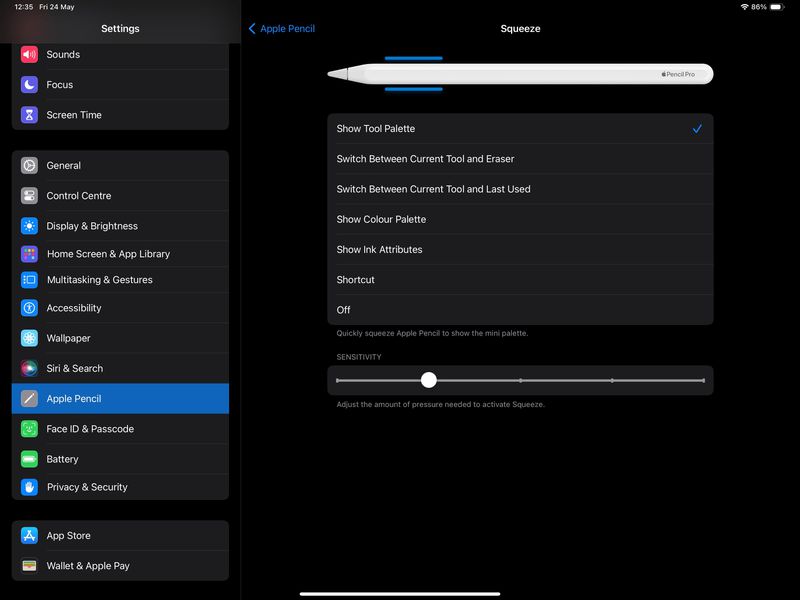 Apple Pencil Pro unterstützt Find My, sodass es direkt neben dem iPad und anderen Geräten in der „Find My“-App verfolgt werden kann. Beachten Sie, dass der Apple Pencil Pro im Gegensatz zu einigen Apple-Geräten, die über einen Ultra-Wideband-Chip verfügen, einfach Bluetooth verwendet, um seinen Standort über Find My zu bestimmen.
Apple Pencil Pro unterstützt Find My, sodass es direkt neben dem iPad und anderen Geräten in der „Find My“-App verfolgt werden kann. Beachten Sie, dass der Apple Pencil Pro im Gegensatz zu einigen Apple-Geräten, die über einen Ultra-Wideband-Chip verfügen, einfach Bluetooth verwendet, um seinen Standort über Find My zu bestimmen. 




